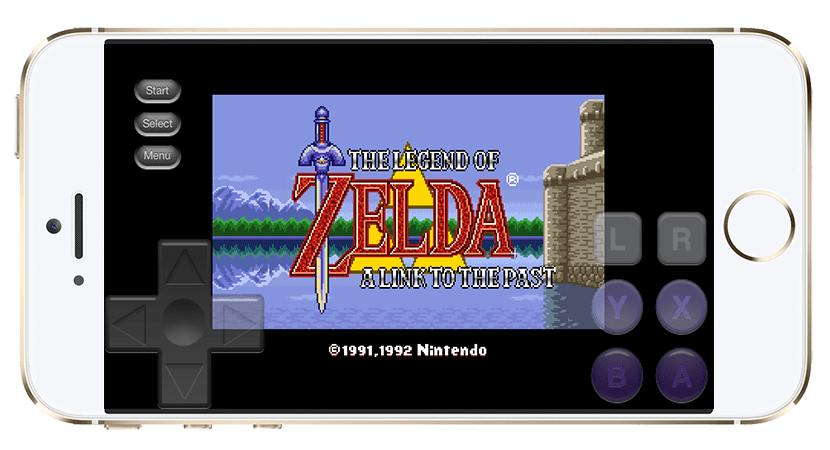
Zagotovo tisti, ki ste se rodili v tem stoletju, že mislite, da imajo video igre, ki so danes na voljo, vse, kar bi si lahko zaželeli. Verjetno je res tako, toda tisti, ki smo se rodili veliko prej, tako mislimo, da smo zelo zelo dobri, vendar nima tistega šarma, kot so ga imele igre 80-ih ali zgodnjih XNUMX-ih, še posebej tiste klasične konzole, kot so valovi SEGA Nintendo. Na srečo imamo danes tudi na voljo emulatorji za predvajanje teh naslovov na najnovejših napravah, kot sta iPhone ali iPad.
Težava je v tem, da Apple v svojih trgovinah z aplikacijami ne mara sprejemati aplikacij, ki pa niso ravno takšne, kot si želijo. To pomeni, da je veliko odličnih aplikacij in ne tako odlične ne pridejo v App Store, pomeni pa tudi, da emulatorji tam niso dobrodošli. Iz tega razloga, če želimo uporabiti nekaj emulatorjev, bomo to morali storiti neuradno, na primer iz zaklenjene naprave. V tem članku vam bomo pokazali, kako igrati klasične naslove Nintendo na svojem računalniku iPhone z iOS 8 brez Jailbreak.
Nintendo igre na iOS 8 brez zapora
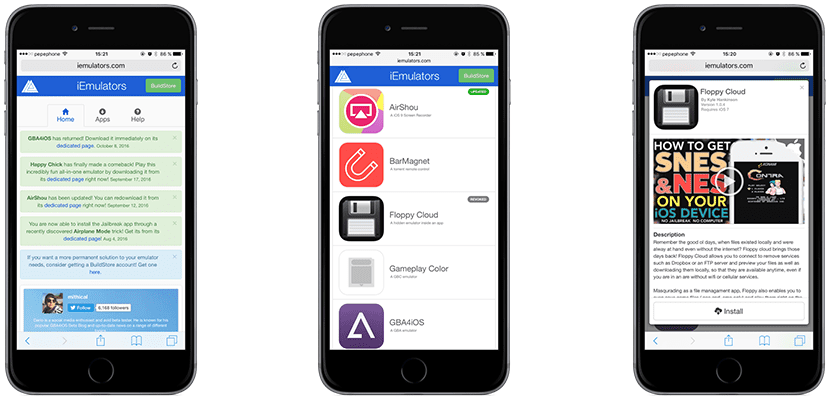
Najprej bi rad razložil, da za uporabo te metode morate uporabiti datumski trik. Podrobneje bomo razložili spodaj, vendar ne brez prvega opozorila, da je Apple to napako že zdavnaj zaprl, zato bo na voljo le v iOS 8 (ne vseh) in prej. Če uporabljate novejšo različico, vam ta trik ne bo uspel. Vključuje naslednje:
- Odpremo nastavitve za iPhone / iPod Touch ali iPad.
- Gremo na Splošno / Datum in čas.
- Nato deaktiviramo samodejno prilagoditev, da lahko naredimo naslednji korak.
- Zdaj moramo spremeniti datum in ga nastaviti na 8. avgust 2014. Da, nekaj časa boste morali drsiti, dokler ne dosežete tega datuma.
- Zdaj odpremo Safari in dostopamo TA POVEZAVA, vse iz naprave iOS.
- Na prejšnjem spletnem mestu, ki govori o iEmulatorjih, imamo na voljo veliko aplikacij, ki jih v trgovini App Store ne bomo našli. Poiskati moramo SiOS, čeprav obstaja še ena možnost, ki lahko deluje tudi z imenom Provenance (ki omogoča tudi predvajanje naslovov SEGA).
- Vstopimo v razdelek aplikacije in v notranjosti se dotaknemo »Namesti«.
- Pojavi se pojavno okno in namestitev moramo sprejeti.
- Ko je namestitev emulatorja končana, lahko datum postavimo nazaj, kot smo ga imeli. Če se prikaže sporočilo o napaki, tapnemo »Poskusi znova« in poskusimo znova.
Kako dolgo bom lahko igral te emulatorje?
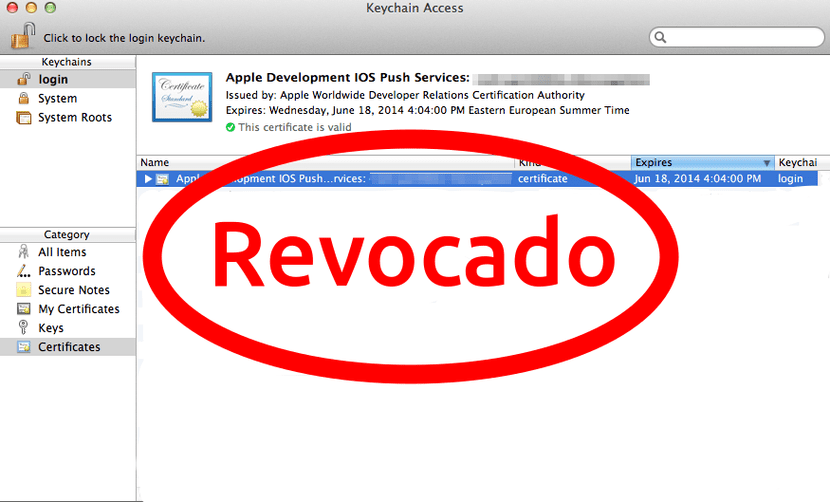
Ne vem, ali ste si to vprašanje zastavili ali ste naleteli na težavo, ki jo emulator zapre takoj, ko ga odprete. Če se vam zgodi, morate biti le potrpežljivi. Tisti, ki naložijo te emulatorje in Apple, se vedno igrajo mačke in miške. Apple jih išče in prekliče samo poiščite jih. Ko je potrdilo preklicano, aplikacije ni več mogoče odpreti.
Na isti strani iEmulatorjev običajno dajo informacije o stanju potrdila emulatorja. Če je preklican, ne bomo je mogli uporabljati, dokler znova ne naložijo različice z veljavnim potrdilom. Kot sem že omenil, morate biti potrpežljivi.
Namestitev emulatorjev z Xcode
Če ste sem prispeli po izdaji sistema iOS 9, morate vedeti tudi, da lahko z orodjem Apple namestite emulatorje Xcode. Xcode je orodje za ustvarjanje programske opreme za macOS, iOS, tvOS in watchOS in iz njega lahko emulatorje podpišemo sami in jih uporabimo. Tu pojasnjujemo, kako:
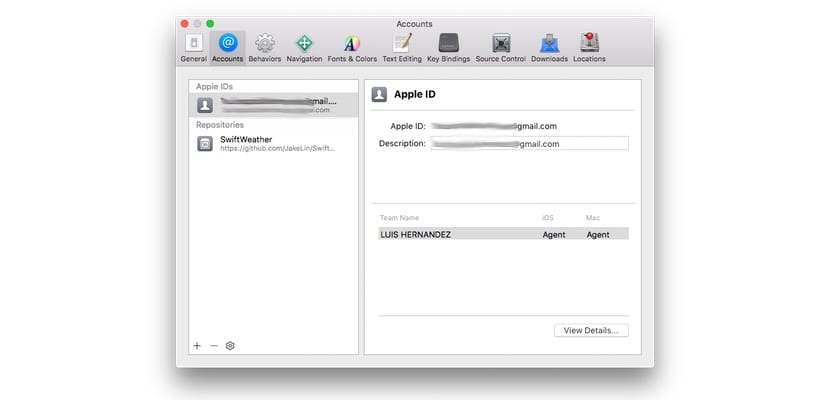
- Si no lo habíamos hecho antes, tendremos que añadir nuestra cuenta de desarrollador gratuita a Xcode. Vamos a Preferences/Accounts y la añadimos. Si no sabéis cómo crear la cuenta de desarrollador, aquí tenéis más información. No os preocupéis por el precio porque para esto sólo es necesario que nuestra cuenta esté registrada como desarrollador, pero la versión gratuita.
- Nato bomo potrebovali URL projekta. Ta URL je ponavadi iz GitHub in vsak emulator ima povezavo do projekta GitHub, kjer bomo našli URL, ki nas zanima. V tem koraku bomo morali dostopati do projekta.
- Nato izberemo URL, ki nas zanima, in sicer tistega, ki je označen na posnetku zaslona.
- Zdaj pa pojdiva vir Nadzor /Na blagajno.
- Čakamo, da se projekt prenese.
- Če je v naslednjem oknu možnost »master«, jo izberemo in kliknemo Next. Če te možnosti nimamo, izberemo katero koli drugo in preizkusimo.
- Čez nekaj časa, ki je lahko dolgo, moramo popraviti nekatere težave, ki se običajno pojavijo, vendar najprej izberemo svojo napravo na zgornji levi plošči.
- V imenu kazalnika spremenimo tisto, kar je med "com" in imenom aplikacije. Tu je običajno vzdevek, zato vstavimo kateri koli drug vzdevek. Primer bi bil com.Aperricio.Da.
- V spustnem meniju izberemo svoj račun razvijalca.
- Na koncu kliknemo še gumb za predvajanje (trikotnik, ki kaže desno) in počakamo, da se aplikacija namesti.
Težava je le ena: potrdilo preneha delovati sedem dni kasneje da se odobri. Ko ta čas mine, je treba celoten postopek ponoviti. Spričevalo je bilo prvotno veljavno tri mesece, vendar se je Apple odločil, da zanje ni dobra ponudba, in ga znižal na en teden.
Po drugi strani pa plačani razvijalciTo pomeni, da lahko tisti, ki lahko razvijejo aplikacije, potrdila podpišejo in bodo trajala celo leto. Ti razvijalci plačajo letno pristojbino v višini 99 EUR in najboljše bi bilo, če bi imeli srečo, da bi spoznali enega od njih in jih podpisali pod emulator ali aplikacijo, ki ni dovoljena v App Store.
Ali že veste, kako namestiti emulatorje v iOS 8 brez zapora?
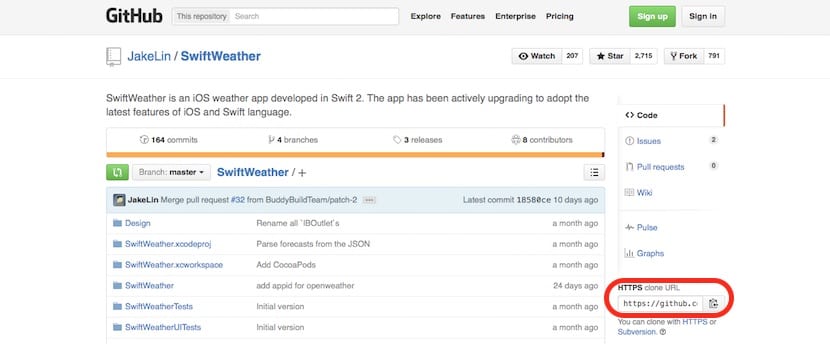
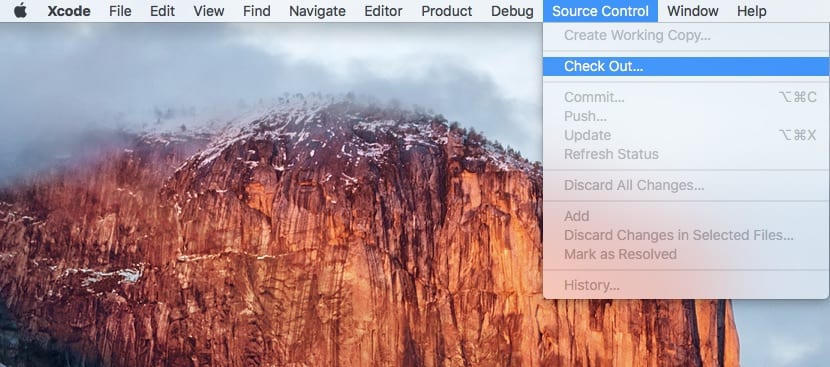
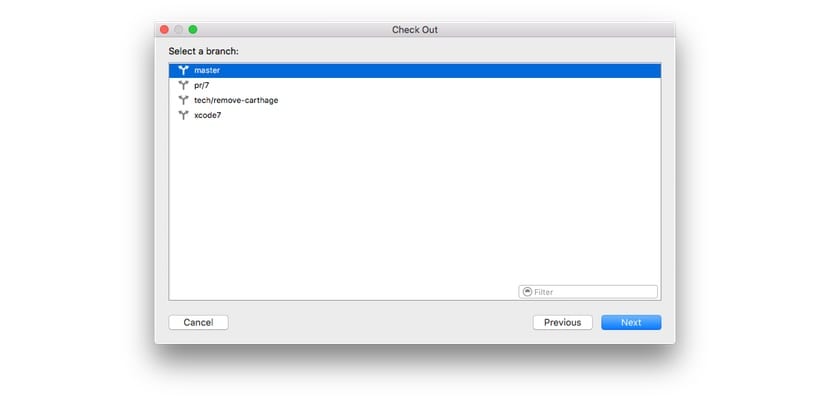

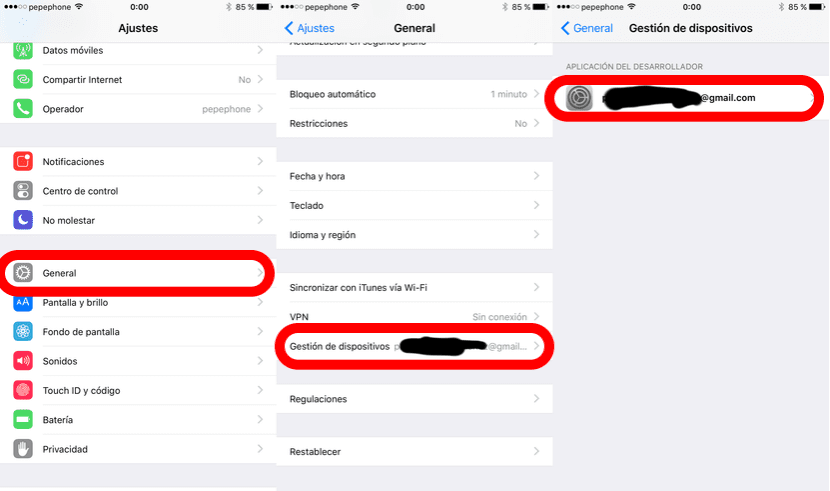
To velja tudi za ipad?